Autor:
Louise Ward
Loomise Kuupäev:
6 Veebruar 2021
Värskenduse Kuupäev:
1 Juuli 2024
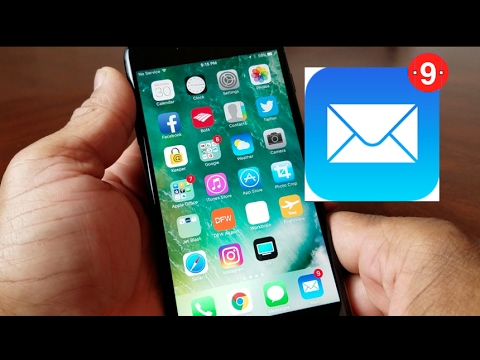
Sisu
SIM-kaart (abonendi mobiilimoodul) sisaldab kogu teavet iPhone'i kohta. Kui soovite minna üle teisele mobiilseadmele, kuid säilitate siiski praeguse teabe, võite SIM-kaardi oma iPhone'ist eemaldada ja teise telefoni sisestada. Seda saab teha spetsiaalse SIM-i eemaldamise tööriista või mõnikord lihtsalt kirjaklambri abil, kuid iga iPhone'i mudeli protsess on veidi erinev.
Sammud
1. meetod 4st: eemaldage SIM-kaardilt iPhone 4, 4S, 5, 6 ja 6 Plus
Kasutage õiget SIM-kaarti. iPhone 4 ja 4S kasutavad mikro-SIM-kaarti. iPhone 5 ja 6 kasutavad Nano SIM-kaarti.

Leidke SIM-kaardi pesa. SIM-pesa asub telefonitoru paremas ülanurgas.
Kasutage sirgendatud kirjaklambrit või SIM-kaardi väljutamise tööriista. Sisestage kirjaklambri üks ots SIM-pesa kõrval olevasse auku. Torkige salve eemaldamiseks õrnalt. Eemaldage SIM-kaart salvelt. Ärge unustage salve oma kohale panna, kui teile kehtib telefoni garantii. reklaam
2. meetod 4st: eemaldage algne iPhone ja iPhone 3G / S

Kasutage õiget SIM-kaarti. iPhone ja iPhone 3G / S kasutavad standardsuuruses SIM-kaarte.
Leidke SIM-kaardi pesa. Varasematel iPhone'idel ja iPhone 3G / S-l oli telefoni ülaosas toitenupu kõrval SIM-pesa.

Kasutage sirgendatud kirjaklambrit või SIM-kaardi väljutamise tööriista. Lükake kirjaklambri üks ots SIM-pesa kõrval olevasse auku. Eemaldage SIM-kaart salvelt. Kui kavatsete telefoni hooldada, asetage salv kindlasti oma kohale. reklaam
Meetod 3/4: Eemaldage SIM iPad 2, 3, 4 ja Mini
Kasutage õiget SIM-kaarti. SIM-kaart võib olla ainult iPadil, mis toetab nii WiFi-ühendust kui ka mobiilsidevõrke. iPad on standardses suuruses koos mikro-SIM-kaardiga, samas kui iPad Mini kasutab Nano-SIM-kaarti.
Leidke SIM-kaardi pesa. iPad 2/3/4 ja Mini SIM-kaardi pesa asub vasakus alanurgas. SIM-kaardi pesa on tavaliselt peidetud selle sisse. Saate iPadi tagaosa enda poole pöörata ja leida SIM-kaardi pesa.
Kasutage lokitangidega kirjaklambrit või SIM-i väljutusriista. Sisestage klambri üks ots SIM-pesa kõrval olevasse auku 45 ° nurga all. Eemaldage SIM-kaart salvelt. Pange salv kindlasti kohale, kui on vaja garantiitelefoni. reklaam
Meetod 4/4: Eemaldage algne iPadi SIM-kaart
Kasutage õiget SIM-kaarti. SIM-kaart võib olla ainult iPadil, mis toetab nii WiFi-ühendust kui ka mobiilsidevõrke. Varasemad iPadid kasutasid Micro SIM-kaarte.
Leidke SIM-kaardi pesa. Algne iPadi SIM-kaardi pesa asus vasakul all.
Kasutage lokitangide kirjaklambrit või SIM-i väljutusriista. Lükake kirjaklambri üks ots SIM-pesa kõrval olevasse auku. Eemaldage SIM-kaart salvelt. Pange salv kindlasti oma kohale, kui kavatsete oma telefoni hooldada. reklaam



